¿Cómo ajustar un marcaje desde la pantalla tardanzas en el módulo novedades?
Para ajustar los marcajes de los empleados desde el módulo novedades, aplique los siguientes procedimientos:
Procedimiento 1
- Paso 1: Utilice el componente de búsqueda ubicado en la parte superior izquierda de la pantalla para filtrar por: el estatus, nombres, apellidos, nro. de documento o código del empleado, estructuras, grupos de personas, tipos de contratos y de esta manera ubicar los registros requeridos. Indique además el período y fecha a consultar.
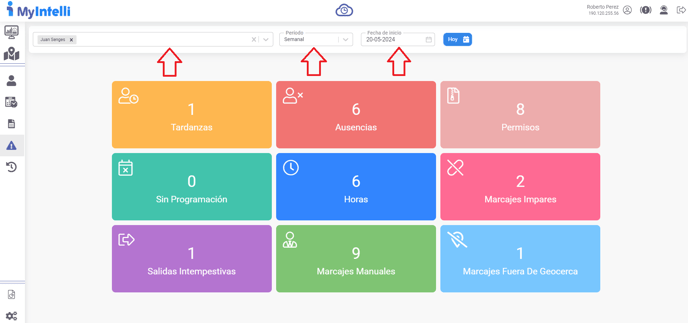
- Paso 2: Posicione el cursor sobre la tarjeta Tardanzas y haga clic.
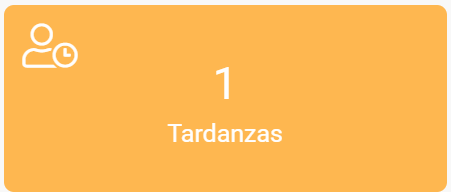
- Paso 3: Se muestran todos los empleados que presentan tardanzas para la fecha consultada. En este caso, ubique el cursor en el filtro principal que se encuentra del lado izquierdo de la pantalla y seleccione al empleado filtrado desde el componente de búsqueda.
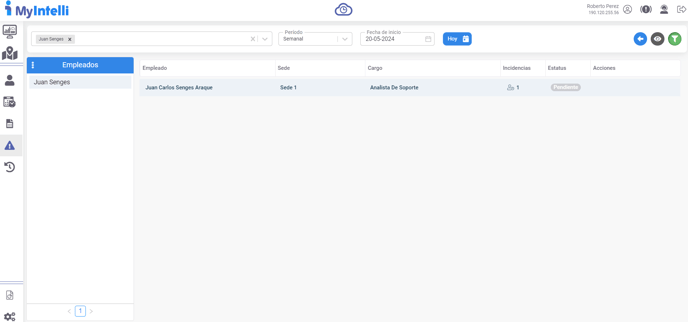
- Paso 4: Seleccione el registro requerido. Luego, se desplegarán los datos del marcaje del empleado seleccionado y deberá hacer clic en el botón Ajustar Marcaje.
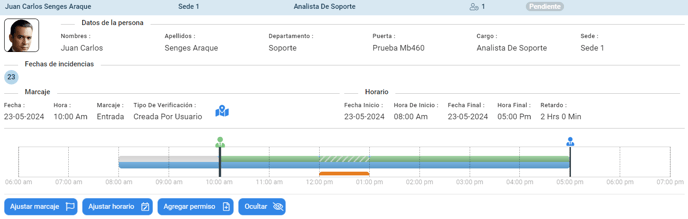
- Paso 5: Se desplegará una pantalla con la información del marcaje del empleado y un campo que se llama Marcaje ajustado donde se muestra por defecto la hora a la que desea ajustar el marcaje, haga clic sobre el botón Guardar para conservar los cambios.
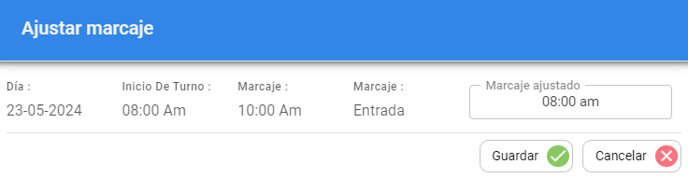
Procedimiento 2
- Paso 1: Utilice el componente de búsqueda ubicado en la parte superior izquierda de la pantalla para filtrar por: el estatus, nombres, apellidos, nro. de documento o código del empleado, estructuras, grupos de personas, tipos de contratos y de esta manera ubicar los registros requeridos. Indique además el período y fecha a consultar.
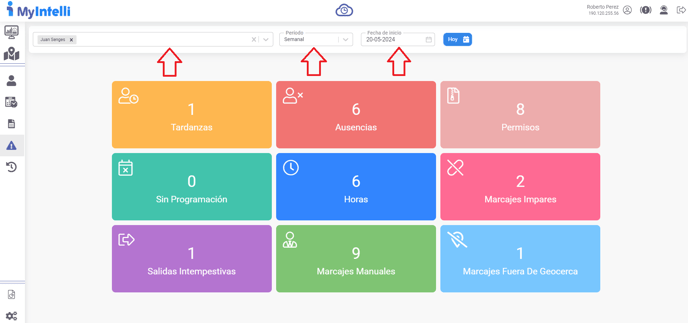
- Paso 2: Posicione el cursor sobre la tarjeta Tardanzas y haga clic.
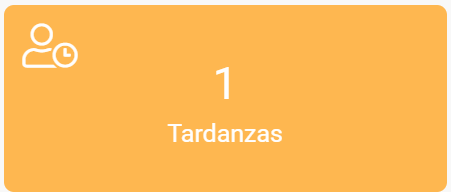
- Paso 3: Se muestran todos los empleados que presentan tardanzas para la fecha consultada. En este caso, ubique el cursor en el filtro principal que se encuentra del lado izquierdo de la pantalla y seleccione al empleado filtrado desde el componente de búsqueda.
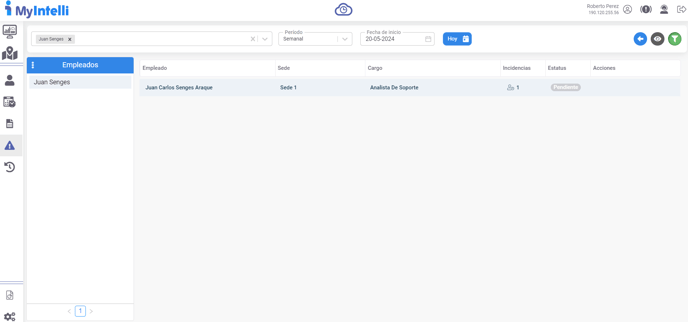
- Paso 4: Al pasar el cursor sobre el registro que requiere ajustar el marcaje se muestran tres iconos: Ajustar Marcaje, Ajustar Horario y Ocultar.
- Paso 5: Haga clic en el icono Ajustar Marcaje, con esta acción el horario se ajusta a la hora de inicio del turno que el empleado tenga asignado automáticamente.
